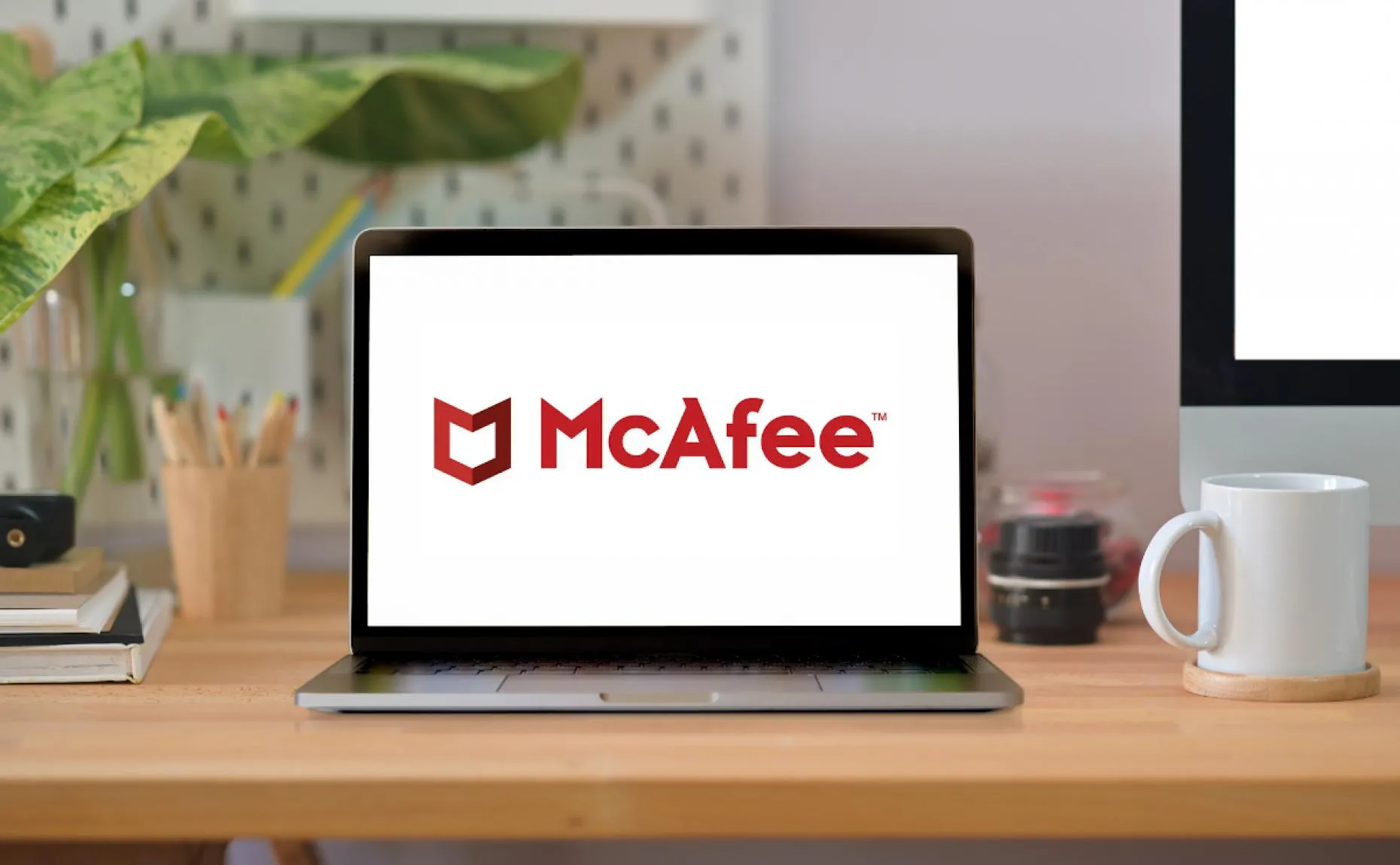Ανάμεσα στα πολλά antivirus που μπορούμε να βρούμε στην αγορά, το McAfee είναι αναμφίβολα ένα από τα πιο ισχυρά και δημοφιλή. Ωστόσο, είναι επίσης αλήθεια ότι μπορεί να μας δημιουργήσει κάποιο άλλο πρόβλημα με τις ενημερώσεις των Windows 10. Υπάρχουν επίσης και άλλα ζητήματα προς αξιολόγηση, όπως η τιμή. Για αυτούς και άλλους λόγους, πολλοί χρήστες αποφασίζουν να στραφούν σε άλλες λύσεις προστασίας από ιούς και άλλες λύσεις. Αλλά πρώτα, πρέπει απενεργοποιήστε το McAfee. Σε αυτή την ανάρτηση εξηγούμε πώς να το κάνουμε σωστά.
Πριν φτάσουμε στο θέμα, πρέπει να πούμε ότι το McAfee είναι ένα λογισμικό προστασίας πέντε αστέρων, γεμάτο με μια ποικιλία χαρακτηριστικών ασφαλείας. είναι ένα προϊόν επί πληρωμή, είναι αλήθεια, αλλά ότι πολλοί χρήστες πληρώνουν πολύ πρόθυμα για όλα όσα λαμβάνουν σε αντάλλαγμα.
Αυτός είναι ο McAfee
Αν και το περιεχόμενο αυτού του άρθρου περιστρέφεται γύρω από τον τρόπο απενεργοποίησης του McAfee, πρέπει να τονιστεί ότι πρόκειται για ένα από τα καλύτερα antivirus ποια είναι τα νέα σου. Αυτό είναι, τουλάχιστον, αυτό που συνάγεται από τις αναφορές ασφάλειας και απόδοσης και τις δοκιμές ασφαλείας που δημοσιεύονται συνεχώς στο Διαδίκτυο.

Είναι καλό ασφαλής έναντι ιών, trojans και κακόβουλου λογισμικού. Διαθέτει επίσης ένα προηγμένο τείχος προστασίας για να προστατεύσουμε τον υπολογιστή μας από επιθέσεις υπολογιστή. Άλλες λειτουργίες περιλαμβάνουν: προηγμένο VPN για περιήγηση στον Ιστό με ήσυχο μυαλό, ηλεκτρονική υποστήριξη, διαχείριση κωδικών πρόσβασης και καταστροφέα αρχείων.
Λοιπόν, αν είναι τόσο καλό, τι νόημα έχει να παρατήσουμε αυτό το antivirus; Η απάντηση είναι ότι υπάρχουν Άλλες αρκετά καλές εναλλακτικές που είναι επίσης δωρεάν. Χωρίς να προχωρήσουμε περισσότερο, υπάρχουν πολλοί που προτιμούν να χρησιμοποιούν windows Defender, το antivirus που έρχεται εγκατεστημένο από το εργοστάσιο στο λειτουργικό σύστημα της Microsoft, καθώς φαίνεται πιο αξιόπιστο. Ωστόσο, όντας απολύτως αντικειμενικός, πρέπει να αναγνωριστεί ότι οι λειτουργίες και η αποτελεσματικότητα του προστασίας από ιούς McAfee είναι σαφώς ανώτερες από εκείνες του Windows Defender.
Σε κάθε περίπτωση, πριν απενεργοποιήσουμε το McAfee, καλό είναι να έχουμε έτοιμη την εγκατάσταση του αντικαταστάτη του, για να μην μείνει απροστάτευτος ο υπολογιστής μας.
Μέθοδοι απενεργοποίησης του McAfee
Ας δούμε τώρα ποιες είναι οι μέθοδοι που έχουμε για να απεγκαταστήσουμε το McAfee από τον υπολογιστή μας. Πρέπει να αναφερθεί σε αυτό το σημείο ότι η άδεια θα συνεχίσει να είναι ενεργή για όσο καιρό έχει απομείνει (συνήθως διαρκούν ένα χρόνο). Αυτό σημαίνει ότι αν μετά την απεγκατάσταση του antivirus αλλάξουμε γνώμη και θέλουμε να το εγκαταστήσουμε ξανά, η άδεια χρήσης θα εξακολουθεί να είναι ενεργή.
Από το μενού Ρυθμίσεις
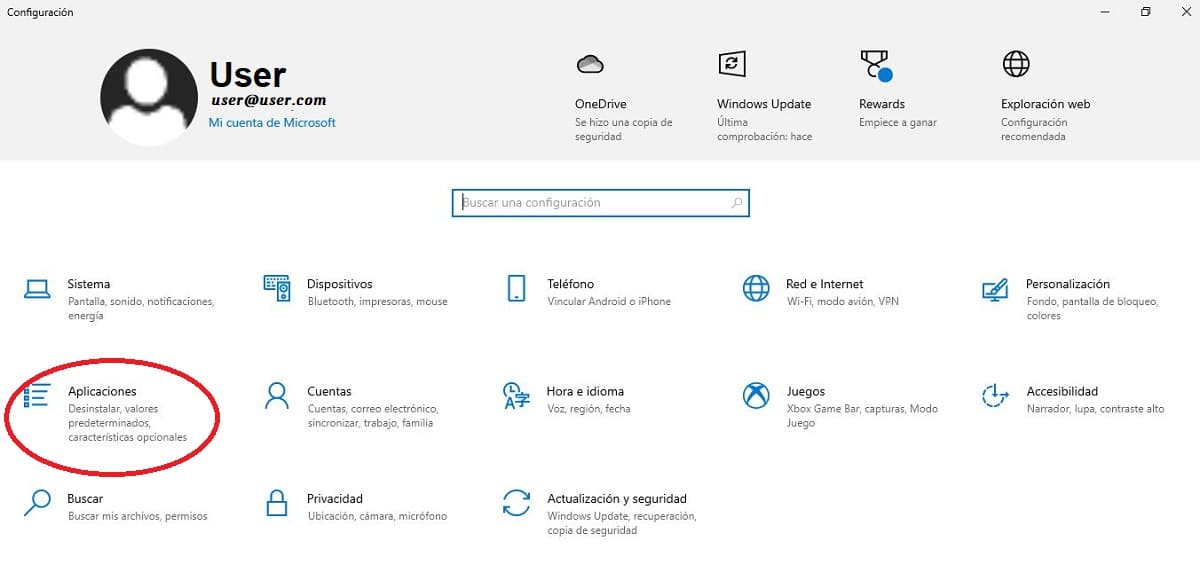
Ο ευκολότερος και πιο άμεσος τρόπος για να απεγκαταστήσετε το McAfee στα Windows 10 είναι να προχωρήσετε όπως με οποιαδήποτε άλλη εφαρμογή, ακολουθώντας αυτά τα βήματα:
- Πρώτα πάμε στο μενού ρύθμισης των Windows 10.
- Σε αυτό, αναζητούμε την επιλογή "Εφαρμογές".
- Τώρα πρόκειται «Εφαρμογές και δυνατότητες» και αναζητούμε την αντίστοιχη McAfee.
- Τέλος, μένει μόνο να κάνετε κλικ στην επιλογή "Κατάργηση εγκατάστασης".
Τέλος, για να ολοκληρωθεί η απεγκατάσταση, θα κάνουμε επανεκκίνηση του υπολογιστή.
Από το μενού έναρξης
Μπορείτε επίσης να απενεργοποιήσετε το antivirus από το μενού έναρξης, καθώς, όπως όλες οι εφαρμογές, έτσι και το McAfee έχει τη δική του πρόσβαση. Για να προχωρήσετε στην απεγκατάσταση, πρέπει να κάνετε δεξί κλικ στο εικονίδιο McAfee και να επιλέξετε την επιλογή «Απεγκατάσταση».
Στη συνέχεια, για να ολοκληρώσετε τη διαδικασία, πρέπει να επανεκκινήσετε τον υπολογιστή σας.
Εργαλείο αφαίρεσης McAfee
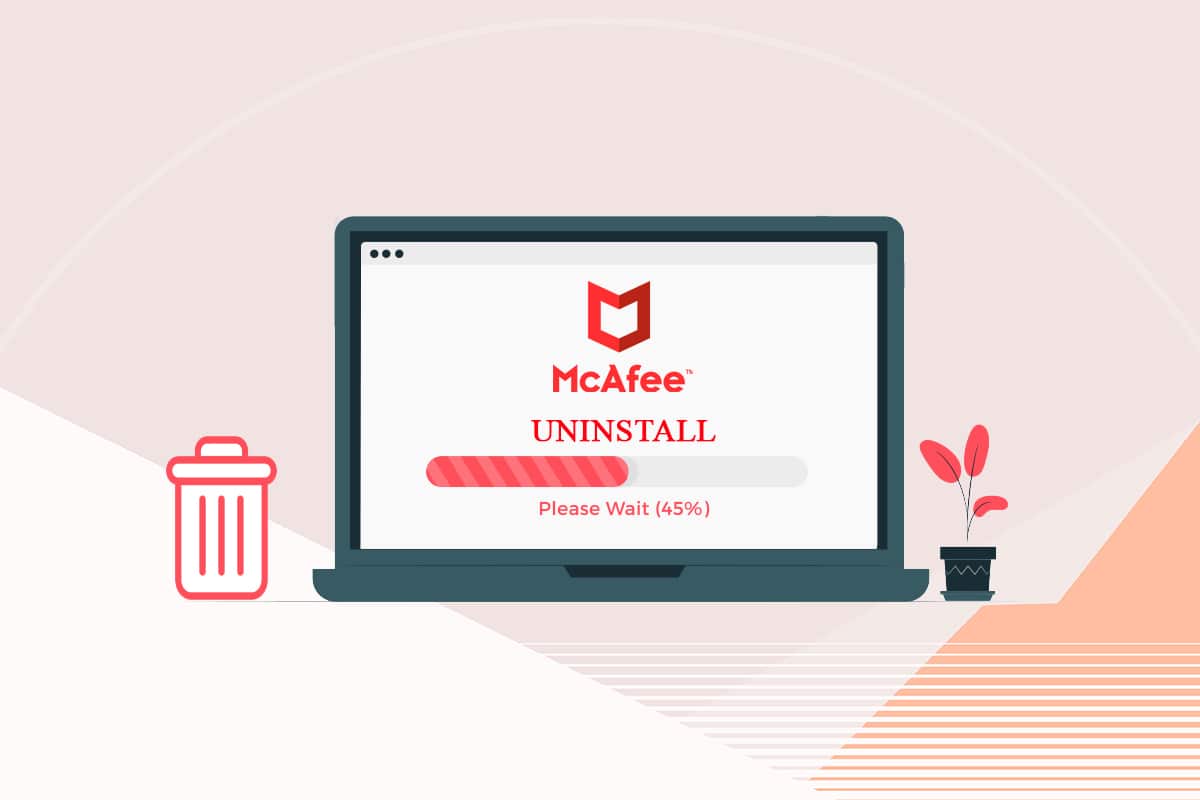
Τρίτον, ένας πόρος στον οποίο μπορούμε πάντα να πάμε αν οι άλλες δύο μέθοδοι δεν έχουν λειτουργήσει ή αν θέλουμε να κάνουμε ένα πιο εξαντλητικό «σβήσιμο». Εργαλείο αφαίρεσης McAfee είναι ένα εργαλείο που δημιουργήθηκε από τους ίδιους σχεδιαστές της McAfee που αναπτύχθηκε ειδικά για την απεγκατάσταση του antivirus. Έτσι πρέπει να το χρησιμοποιήσουμε:
- Πρώτα απ 'όλα, θα πρέπει κατεβάστε το McAfee Removal Tool σε αυτή η σύνδεση.
- Αφού αποδεχθούμε τις αντίστοιχες ειδοποιήσεις ασφαλείας και αποδεχθούμε τους όρους χρήσης, εισάγουμε το κωδικό επαλήθευσης εμφανίζεται στην οθόνη.
- Μετά από αυτό, το ίδιο το εργαλείο θα φροντίσει να προχωρήσει με το απεγκαταστήστε το antivirus McAfee. Όταν ολοκληρωθεί, ο υπολογιστής θα επανεκκινήσει.
Προβλήματα (και λύσεις) κατά την απεγκατάσταση του McAfee
Ενώ χρησιμοποιείτε τις τρεις μεθόδους που περιγράφονται στην προηγούμενη ενότητα, δεν θα πρέπει να αντιμετωπίζετε προβλήματα κατά την απεγκατάσταση του McAfee, μερικές φορές μπορεί να αντιμετωπίσετε κάποια προβλήματα. απρόβλεπτες ατυχίες που έχουν ως αποτέλεσμα τη μη ολοκλήρωση της απενεργοποίησης του antivirus. Αυτά είναι μερικά από τα πράγματα που μπορούμε να κάνουμε για να λύσουμε αυτές τις καταστάσεις:
- Πρέπει να είμαστε σίγουροι ότι έχουμε το δικαιώματα διαχειριστή κατάλληλο στον υπολογιστή μας, για λόγους ασφαλείας.
- Όσο περίεργο κι αν ακούγεται, αν δεν μπορείτε να απεγκαταστήσετε το McAfee μια καλή λύση είναι εγκαταστήστε ξανά το antivirus (διορθώνοντας έτσι πιθανά σφάλματα) και προχωρήστε ξανά στην απεγκατάσταση.
- Εάν μετά από όλα αυτά, εξακολουθείτε να μην μπορούμε να απεγκαταστήσουμε το πρόγραμμα προστασίας από ιούς, μπορείτε να δοκιμάσετε ξανά μπαίνοντας στα Windows στο ασφαλή λειτουργία.
- Η τελευταία επιλογή, και η πιο ριζική, είναι να αποκτήσετε πρόσβαση στον Πίνακα Διαμόρφωσης και να κάνετε χρήση του "Επαναφορά υπολογιστή".